時間:2018-03-18 來源:互聯網 瀏覽量:
每次打開你的電腦,第一眼看到的就是你的桌麵,所以將你的桌麵弄得好看也是很重要的。今天就教大家如何對自己的桌麵進行美化, 先給大家教的是如何美化任務欄。
(一)任務欄透明Win10默認的任務欄是黑色的,實在是醜,所以美化的第一步就是要把它變成透明的。下麵教大家兩種辦法。
一是利用StartlsBack軟件,對任務欄和開始菜單美化。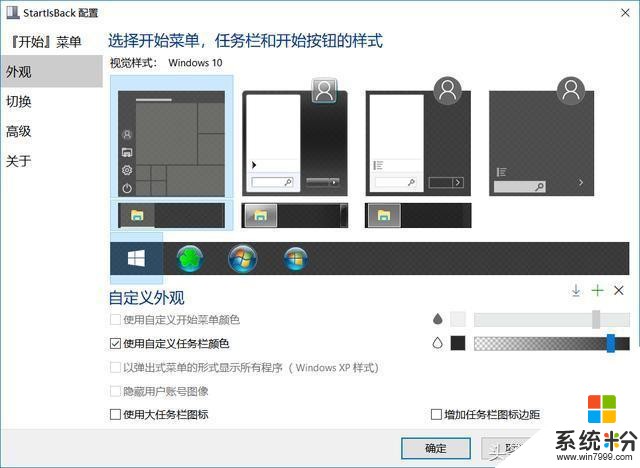 方法:安裝軟件→外觀→視覺樣式選擇最左邊的Windows10→自定義外觀→使用自定義任務欄顏色→滑塊拉到最左邊。
方法:安裝軟件→外觀→視覺樣式選擇最左邊的Windows10→自定義外觀→使用自定義任務欄顏色→滑塊拉到最左邊。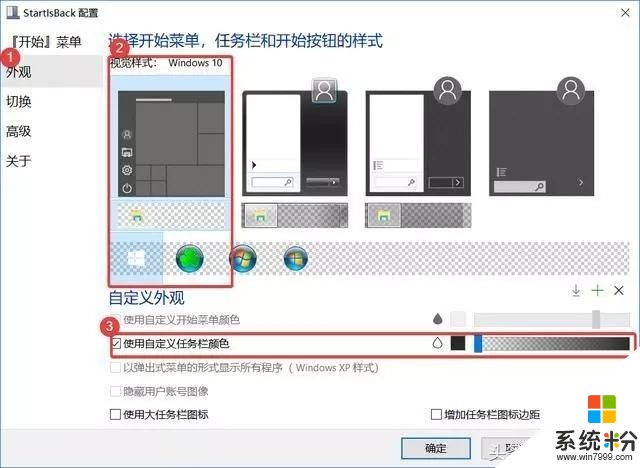 這樣就可以使得任務欄透明。
這樣就可以使得任務欄透明。
接下來說第二種方法,用一個小軟件TaskbarTool,直接雙擊運行即可。下麵是設置界麵。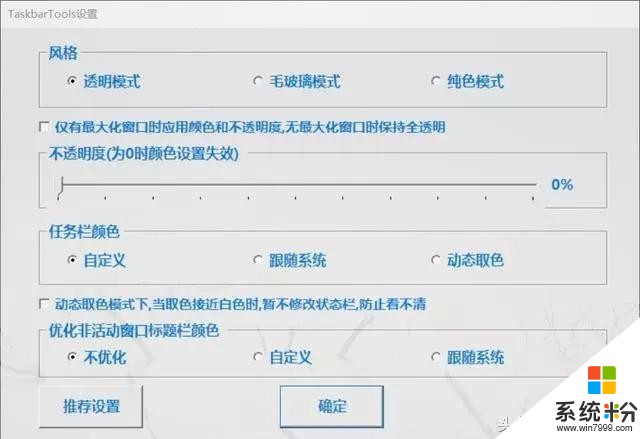 兩款軟件都可以實現任務欄透明
兩款軟件都可以實現任務欄透明
(二)任務欄圖標居中先放效果圖吧,任務欄圖標居中後效果。這一步是通過Free Launch Bar來實現的。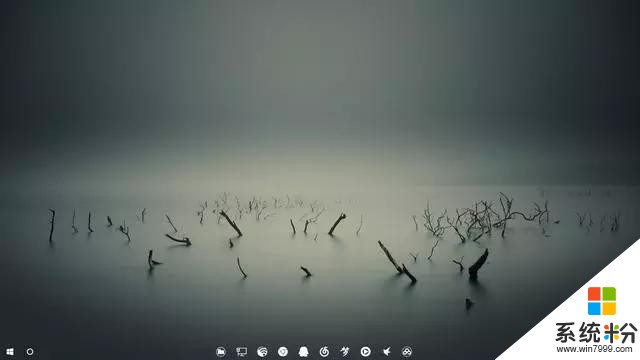 方法:先安裝Free Launch Bar,然後右鍵單擊任務欄,選擇工具欄,選擇Free Launch Bar。如圖
方法:先安裝Free Launch Bar,然後右鍵單擊任務欄,選擇工具欄,選擇Free Launch Bar。如圖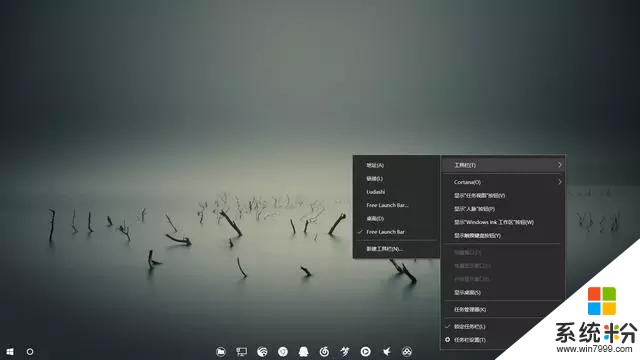 然後會看到任務欄圖標前麵會出現兩根線,將後麵一根拖動到任務欄中間,然後鎖定任務欄就ok。如果你安裝好了沒有兩根線,是因為你已經鎖定了任務欄,解鎖就ok。
然後會看到任務欄圖標前麵會出現兩根線,將後麵一根拖動到任務欄中間,然後鎖定任務欄就ok。如果你安裝好了沒有兩根線,是因為你已經鎖定了任務欄,解鎖就ok。 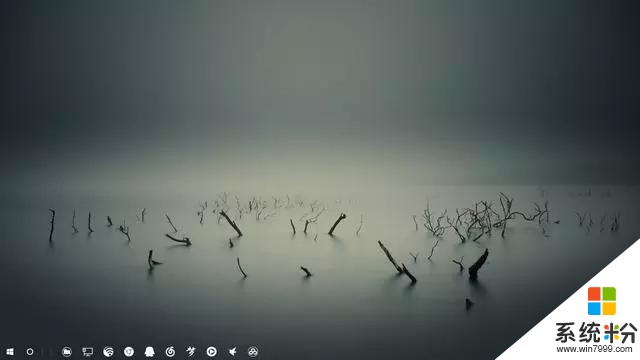
(三)任務欄圖標修改由於任務欄固定應用的圖標,一般都是彩色的,這樣就顯得不統一,所以要將任務欄圖標也變成白色。想要實現這一過程,很簡單,就是將應用的圖標換成白色。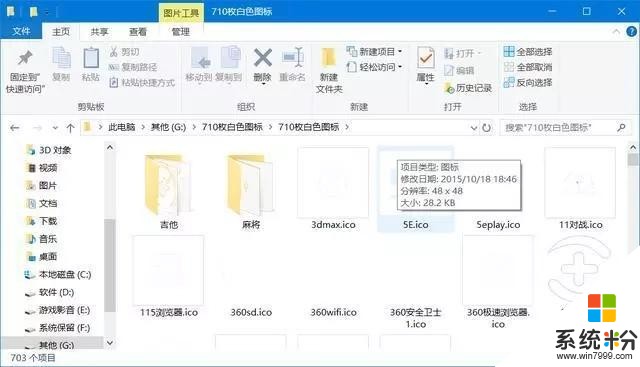 方法是將你要放在任務欄的應用,右鍵其快捷方式→屬性→更改圖標→選擇自己滿意的白色圖標→把快捷方式拖到任務欄或右鍵,固定到任務欄就ok。
方法是將你要放在任務欄的應用,右鍵其快捷方式→屬性→更改圖標→選擇自己滿意的白色圖標→把快捷方式拖到任務欄或右鍵,固定到任務欄就ok。
這就是整個任務欄美化的過程,上麵所用到的工具、文件都需要自己下載哦!喜歡的可以給小編點個關注嗎?